티스토리 뷰
반응형
7-Zip은 무료이면서도 강력한 압축 소프트웨어로, 많은 사용자들이 선호하는 도구입니다. 이제 7-Zip의 다운로드 및 사용 방법에 대해 자세히 안내해드리겠습니다.
7-Zip 다운로드 방법
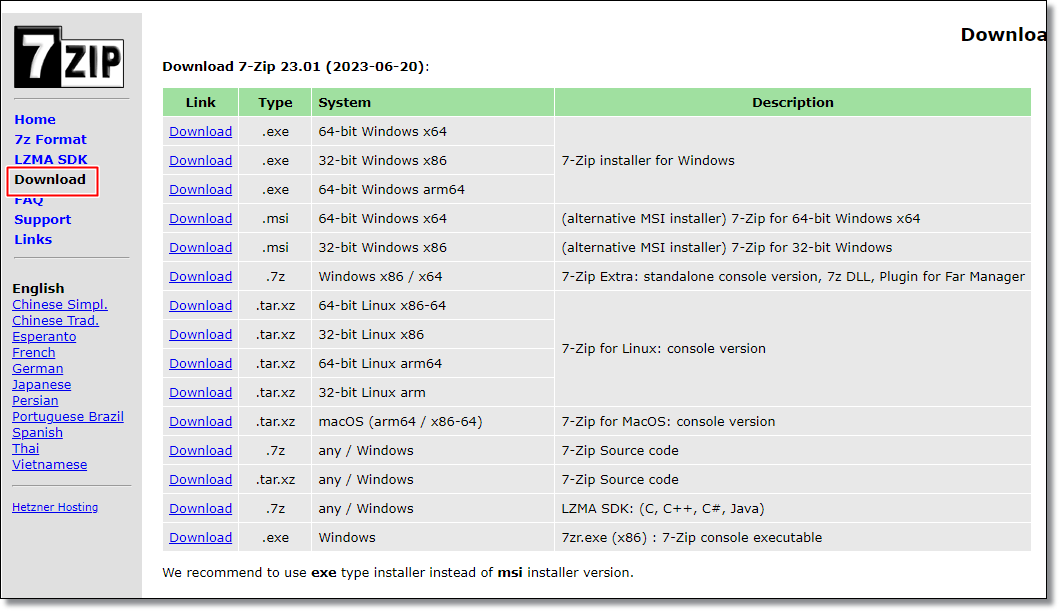
- 공식 웹사이트 방문: 먼저, 7-Zip의 공식 웹사이트인 7-Zip에 접속합니다.
- 다운로드 섹션으로 이동: 홈페이지에서 운영 체제에 맞는 버전을 찾습니다. 예를 들어, Windows 32-bit 또는 64-bit 버전을 선택할 수 있습니다.
- 다운로드 및 설치: 'Download' 링크를 클릭하여 설치 파일을 다운로드한 다음, 다운로드한 파일을 실행하여 설치 과정을 진행합니다.

7-Zip 사용 방법
파일 압축하기
- 압축할 파일 선택: 탐색기에서 압축하고자 하는 파일이나 폴더를 선택합니다.
- 마우스 오른쪽 버튼 클릭: 선택한 파일이나 폴더에 마우스 오른쪽 버튼을 클릭하고 '7-Zip' 메뉴를 엽니다.
- 압축 옵션 선택: 'Add to archive...'을 선택하여 압축 옵션을 설정합니다.
- 압축 실행: 압축 형식, 압축 레벨, 암호 설정 등 원하는 설정을 한 후 'OK' 버튼을 클릭하여 압축을 시작합니다.
파일 압축 해제하기
- 압축 해제할 파일 선택: 탐색기에서 압축 해제하고자 하는 파일을 선택합니다.
- 마우스 오른쪽 버튼 클릭: 파일에 마우스 오른쪽 버튼을 클릭하고 '7-Zip' 메뉴를 엽니다.
- 압축 해제 옵션 선택: 'Extract here' 또는 'Extract to [폴더명]...'를 선택하여 압축을 해제합니다.
기타 기능
- 파일 탐색: 7-Zip을 실행하고 내장 파일 관리자를 사용하여 파일을 탐색하고 관리할 수 있습니다.
- 파일 보기 및 편집: 7-Zip 인터페이스에서 직접 파일을 열거나 수정할 수 있습니다.
주의사항
- 설치 파일 다운로드 및 실행 시, 사용 중인 컴퓨터의 보안 설정에 주의를 기울여야 합니다.
- 7-Zip은 오픈 소스 소프트웨어로, 완전 무료로 사용할 수 있습니다.
7-Zip을 사용하면 파일 압축 및 관리를 효율적으로 수행할 수 있습니다. 사용하기 쉽고, 다양한 형식을 지원하기 때문에 많은 사용자에게 인기가 높습니다.
반응형
'PC관련' 카테고리의 다른 글
| 유튜브 검색기록 삭제 방법 (0) | 2024.01.30 |
|---|---|
| WinZip 다운로드 및 사용방법 (0) | 2024.01.30 |
| WinRAR 다운로드 및 사용방법 (0) | 2024.01.30 |
| 윈도우 미디어 플레이어 무료설치 및 버전확인 (0) | 2023.06.23 |
| PDF 파일 열기 간편해집니다! ADOBE PDF 플러그인 설치하는 방법은? (0) | 2023.06.02 |
댓글
공지사항
최근에 올라온 글
최근에 달린 댓글
- Total
- Today
- Yesterday
링크
TAG
- 발송시간
- 깔라만시
- 교육급여
- 11번가 바로가기
- GPT 파티션
- 윈도우 부팅 검은 화면
- 휴무일
- 호랑이꿈
- 아이폰 단축번호
- 모바일주부대출
- 카카오뱅크 비상금대출 이자
- 크롬 다크모드 설정
- 주부대출쉽게받는곳
- 보건소 찾기
- Malware zero kit
- 복사방지 해제
- 윈도우 10 설치 에러
- 등기
- 무서류주부대출
- 보건증 인터넷발급
- 크롬 플래시 허용
- 카카오뱅크비상금대출
- 숨김파일
- 멀웨어 제로 다운로드
- 엣지에서 익스플로러로 변경
- 카카오뱅크 신용대출
- zum 없애는 방법
- 애드웨어 제거방법
- 플래시 허용
- 보건증 인터넷발급 방법
| 일 | 월 | 화 | 수 | 목 | 금 | 토 |
|---|---|---|---|---|---|---|
| 1 | ||||||
| 2 | 3 | 4 | 5 | 6 | 7 | 8 |
| 9 | 10 | 11 | 12 | 13 | 14 | 15 |
| 16 | 17 | 18 | 19 | 20 | 21 | 22 |
| 23 | 24 | 25 | 26 | 27 | 28 | 29 |
| 30 |
글 보관함
